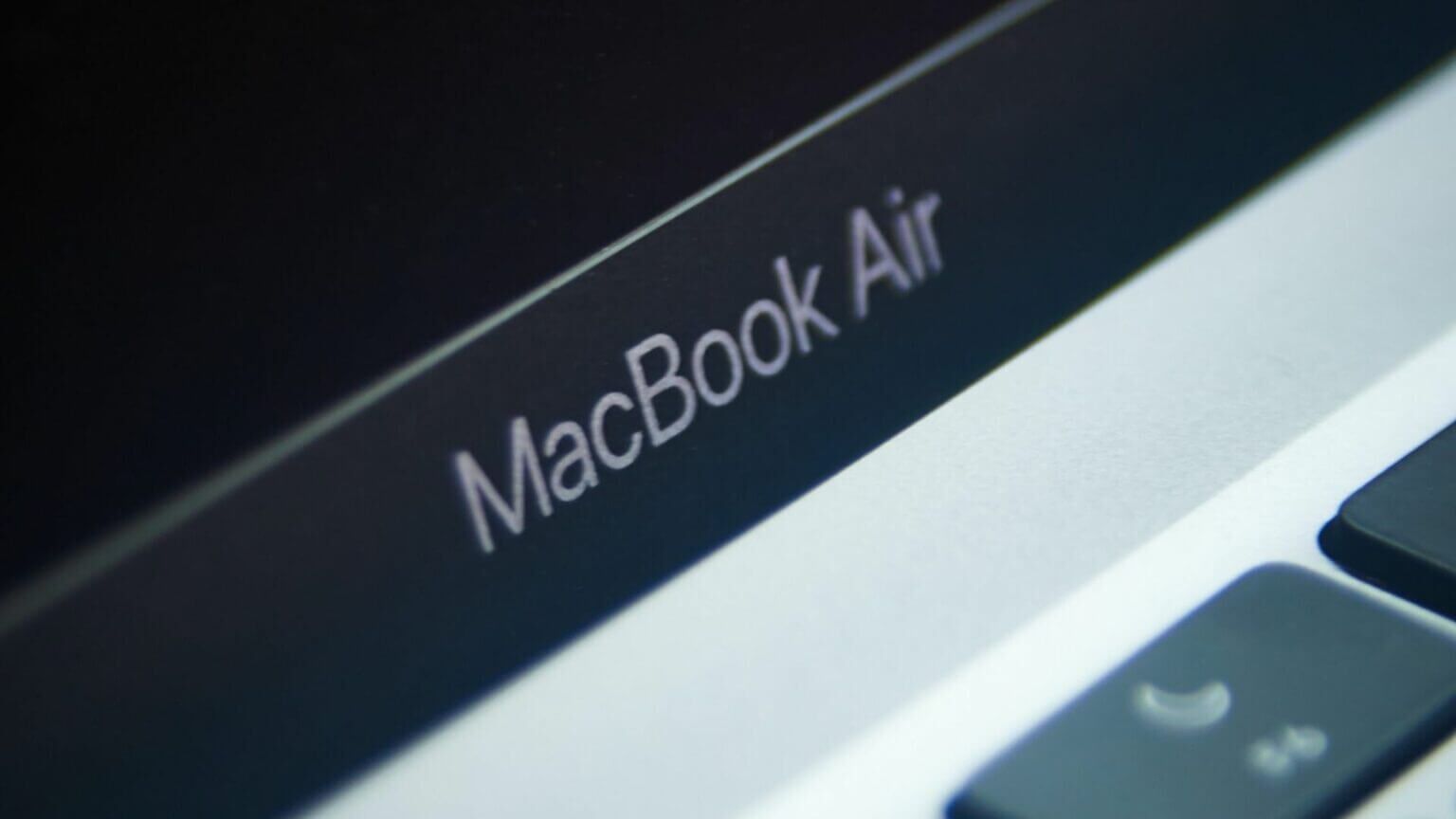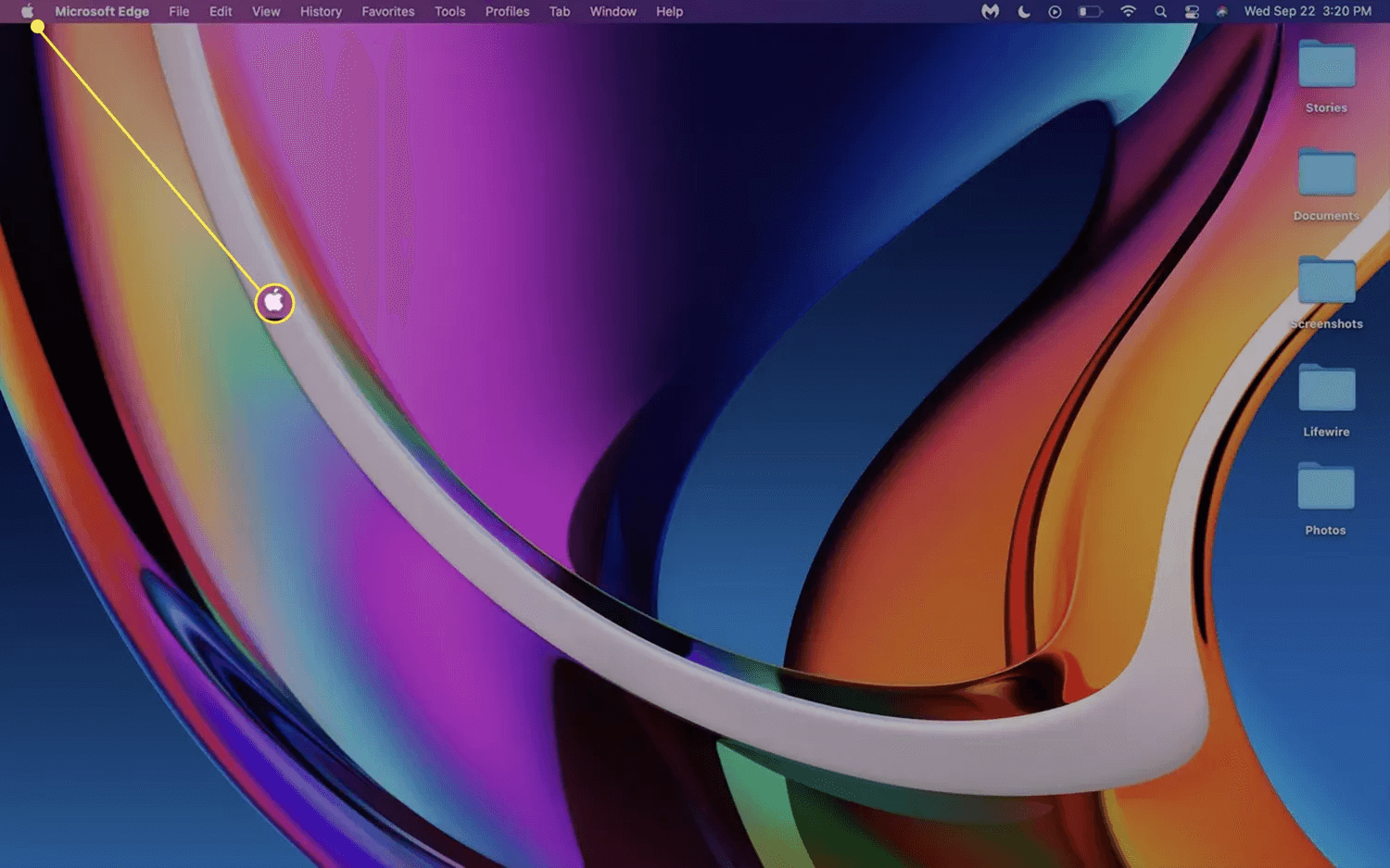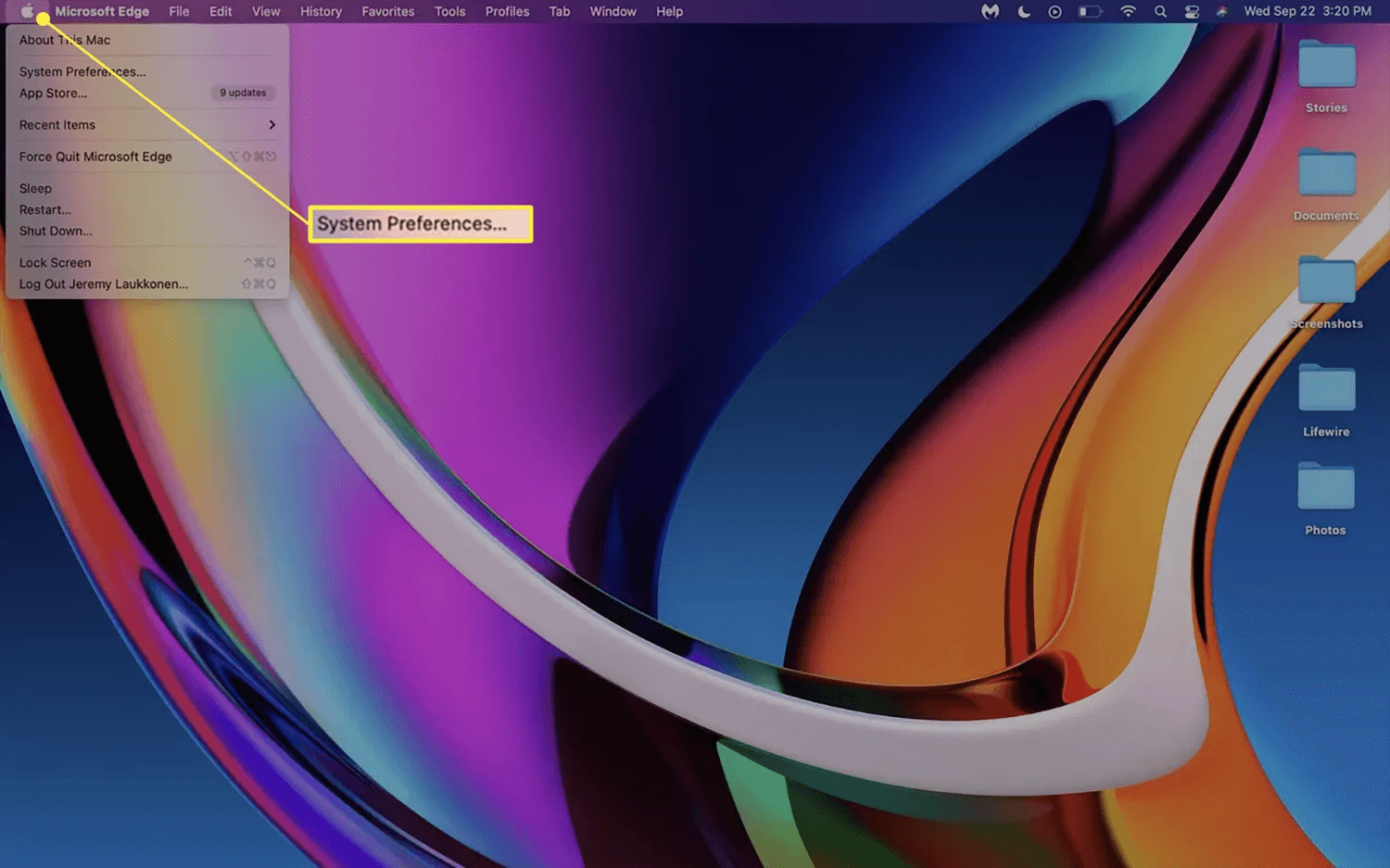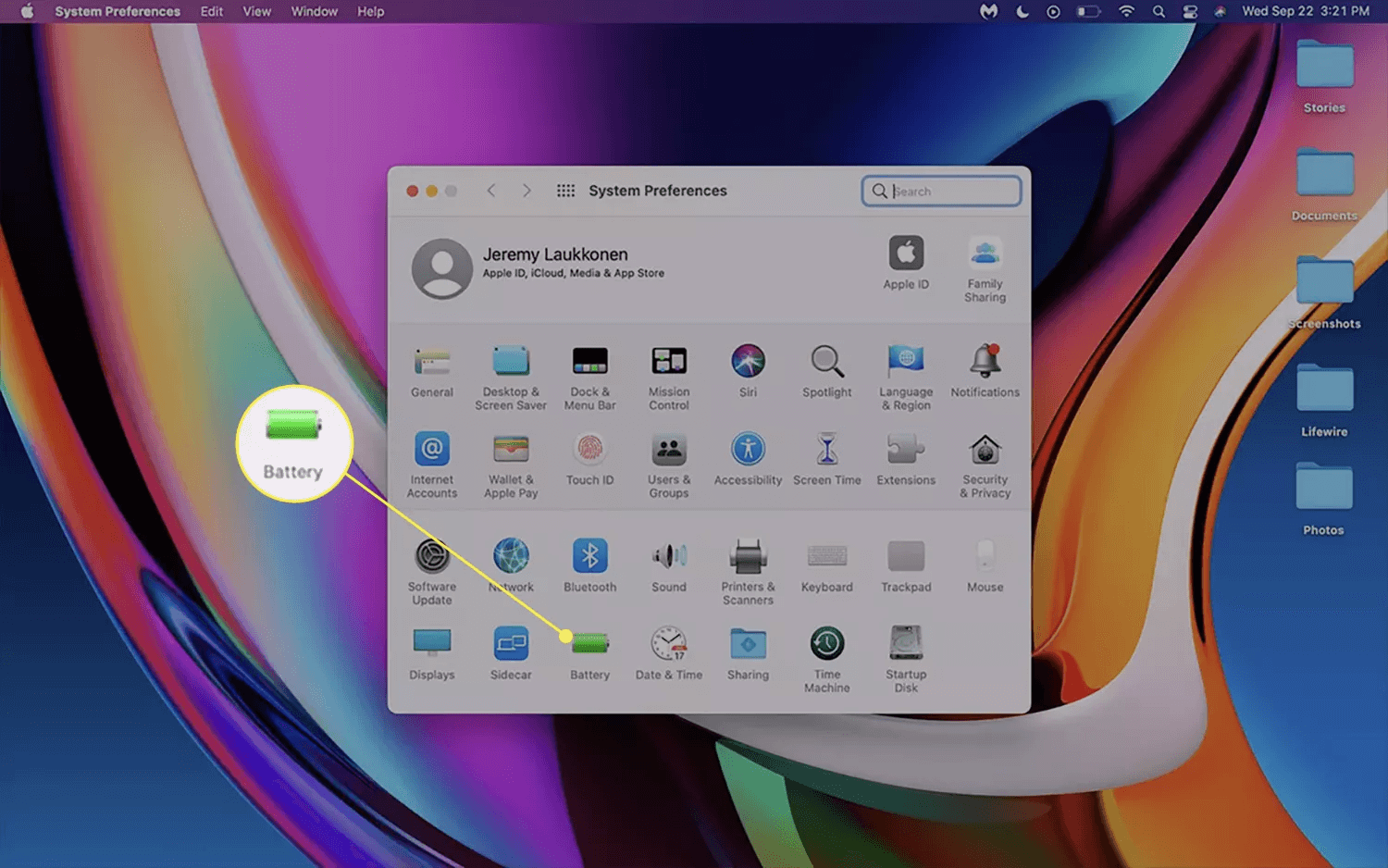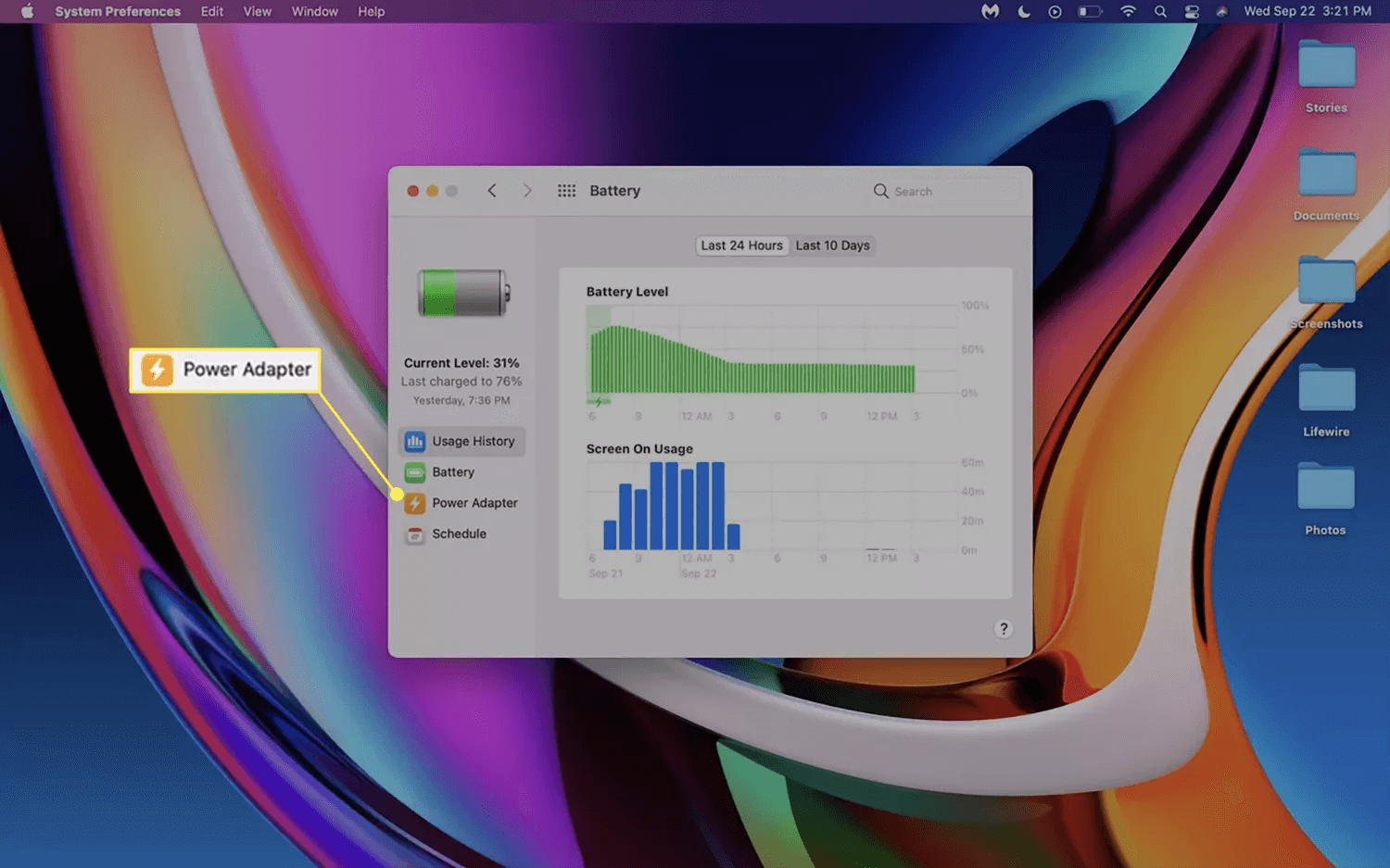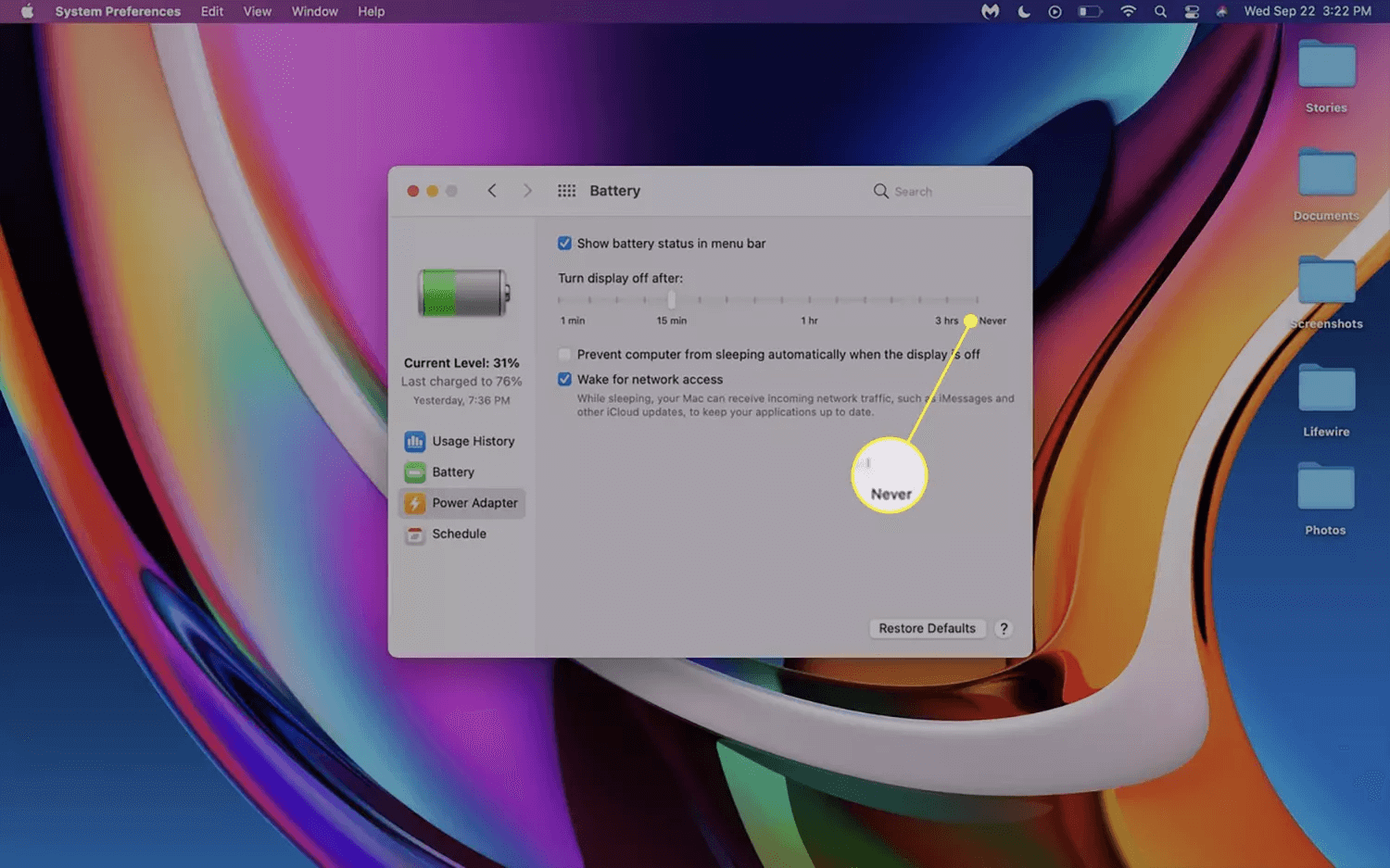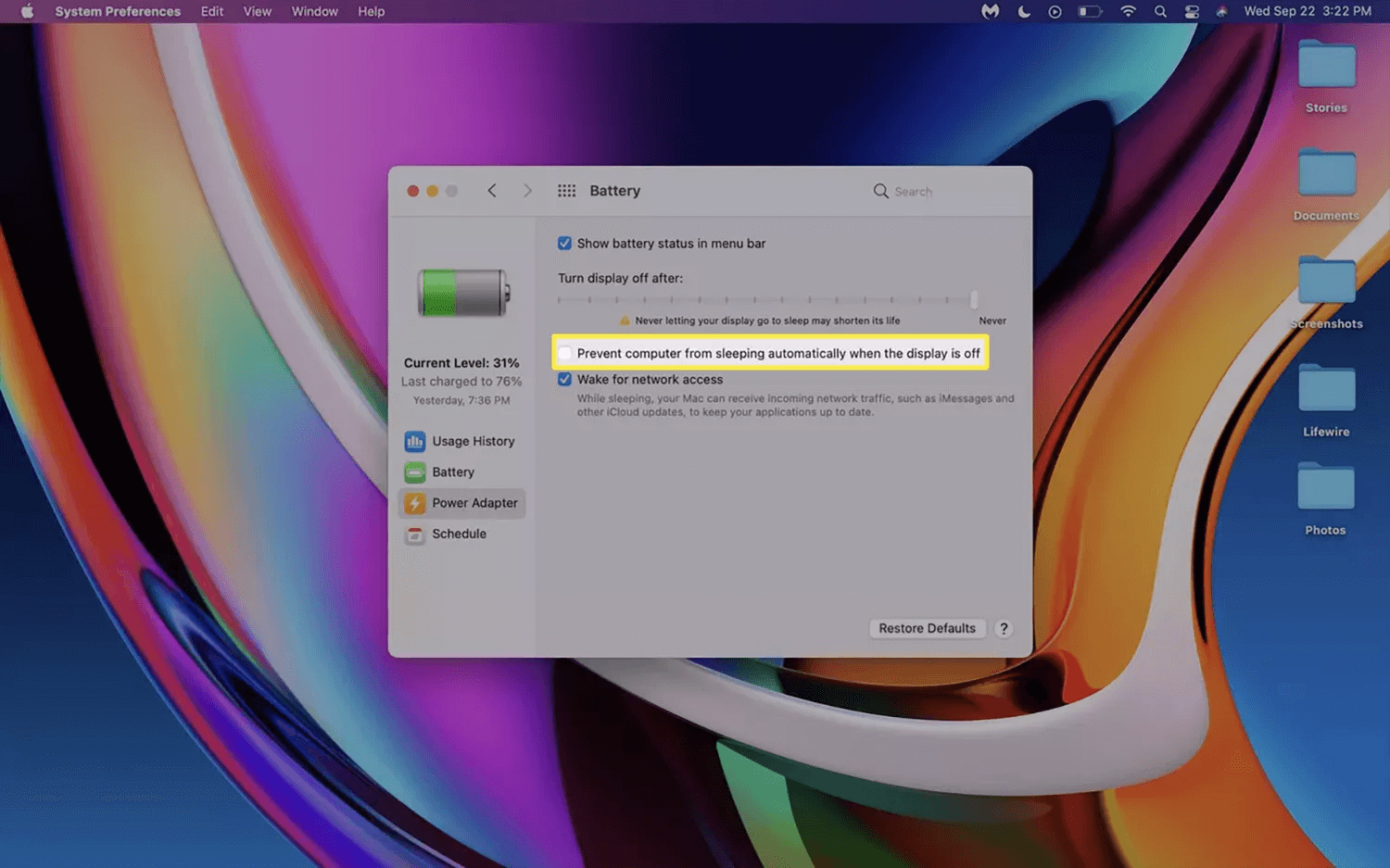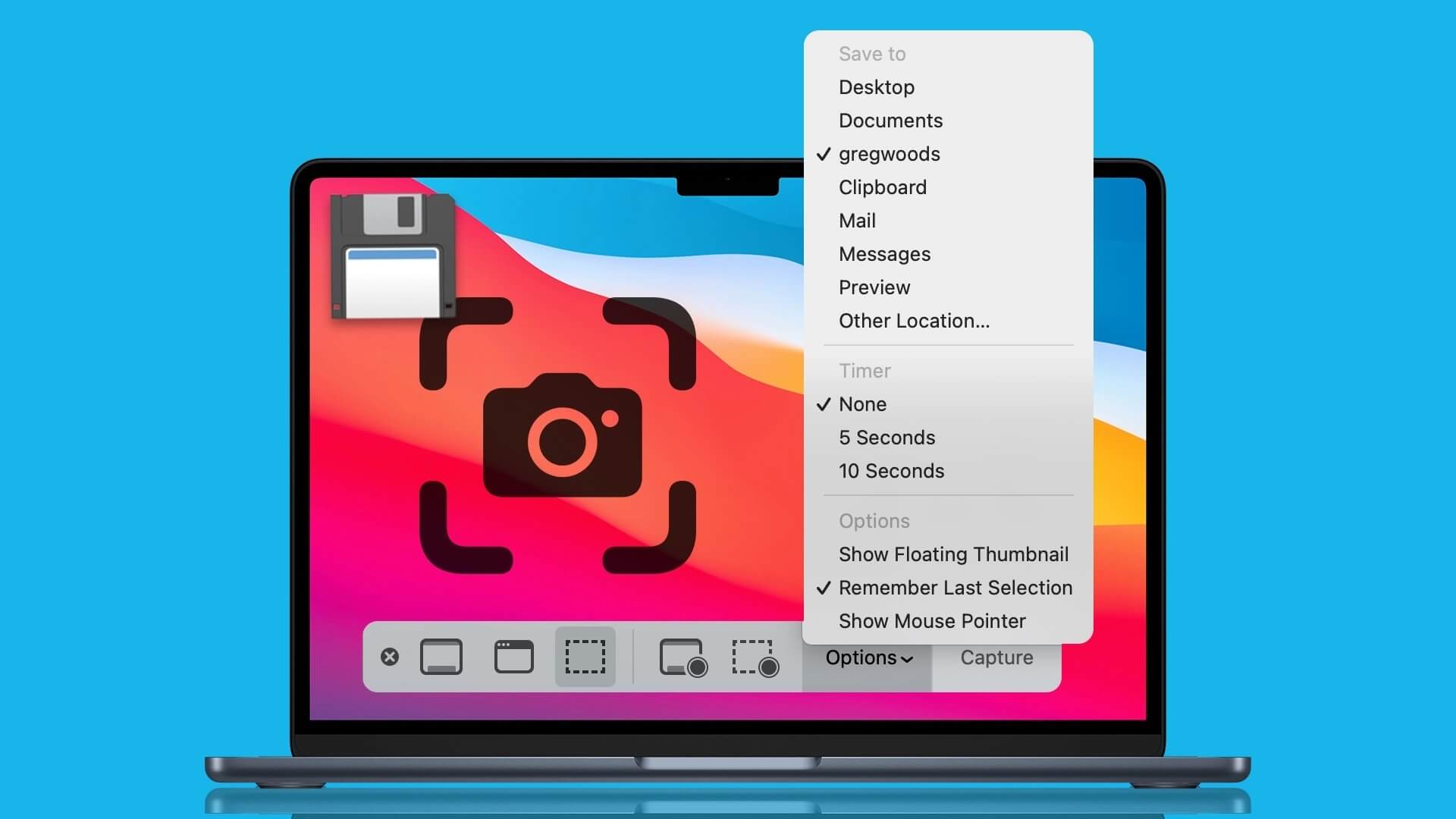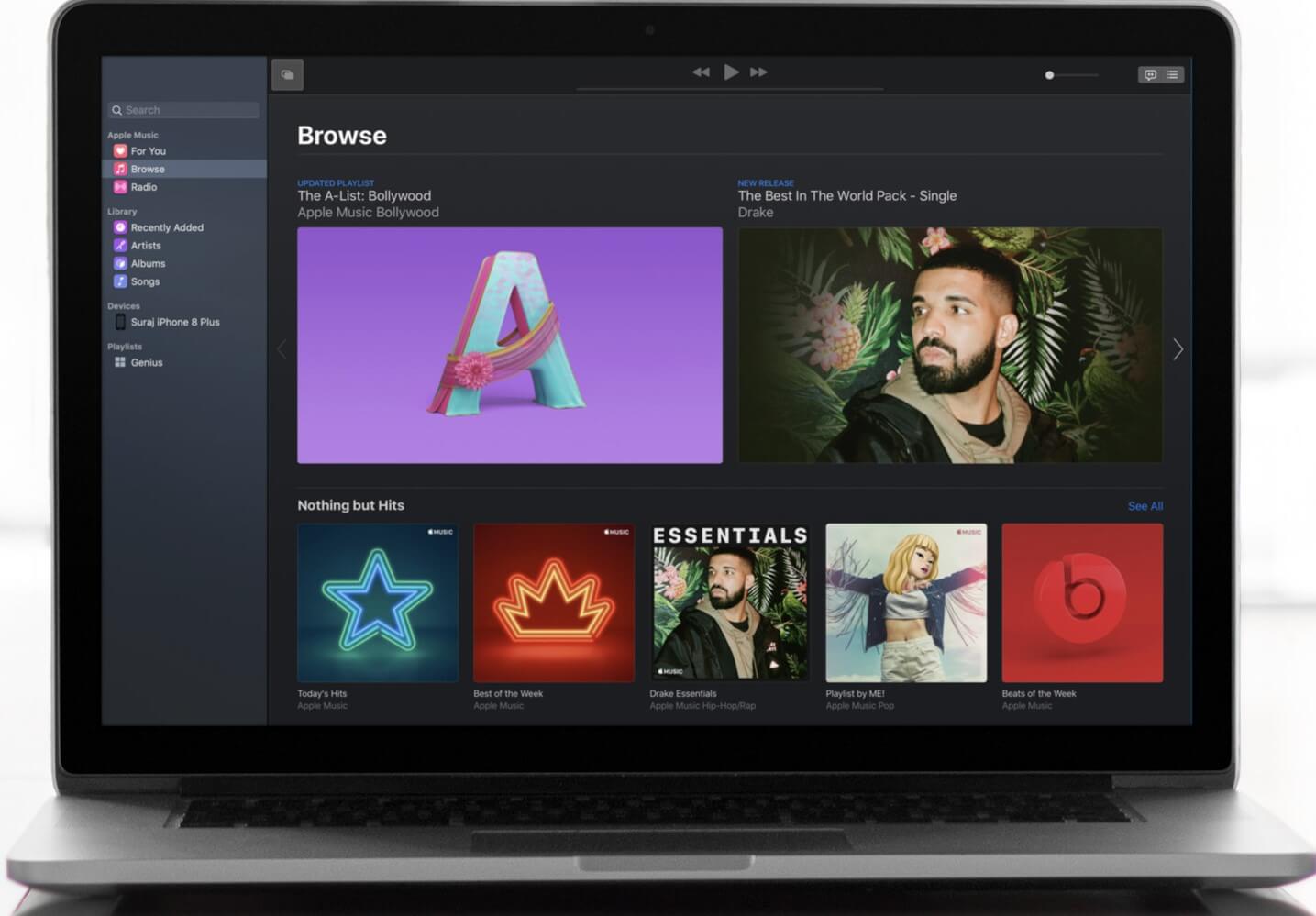Denne artikel forklarer, hvordan du forhindrer din MacBook i at gå i dvale, når du lukker låget.
hvad ved du
- Systemindstillinger > Batteri > Strømsparer > Strømadapter > Flyt skyderen til Start.
- Når du har justeret strømbesparelsesindstillingerne, skal du tilslutte din MacBook til en oplader og en ekstern skærm.
- Du skal bruge en tredjepartsapp til at holde din MacBook vågen med låget lukket uden en skærm tilsluttet.
Kan man forhindre sin MacBook i at sove, når man lukker låget?
Ja, selvom du skal bruge en tredjepartsapp, hvis du ikke tilslutter en skærm til din MacBook. Hvis du tilslutter en skærm, et tastatur og en mus til din MacBook, kan den fungere som en stationær Mac. Når du er færdig med at arbejde, kan du frakoble alt, og din Mac går tilbage til dvaletilstand (så den ikke forbliver tændt, når du lægger den i din rygsæk osv.).
Sådan holder du din MacBook tændt, når den er slukket
Standardindstilling for enheden MacBook Dvaletilstand er, når låget er lukket. Denne funktion sparer strøm, når din MacBook er tilsluttet en stikkontakt, og sparer på batteriet, når den ikke er. Hvis du vil lukke din MacBook ned og bruge den uden en ekstern skærm, vil du støde på en situation, hvor den i stedet går i dvale. Vi dækker dette i et afsnit nedenfor.
Du skal ændre nogle indstillinger for at forhindre din MacBook i at sove med låget lukket.
Bemærk: Du skal også tilslutte et tastatur og en mus eller et pegefelt til din MacBook, hvis du vil fortsætte med at bruge den, mens den er lukket.
- Klik på Apple -ikon i øverste venstre hjørne.
- Klik på Systemindstillinger.
- Klik på Batteri.
- Klik på strømadapter.
- Klik på Skyder Og flyt den til Start.
- Klik på afkrydsningsfeltet. Forhindr din computer i automatisk dvaletilstand Når skærmen er slukket.
- Tilslut din MacBook til strøm.
- Tilslut din MacBook til en ekstern skærm ved hjælp af en adapter, hvis det er nødvendigt.
- Du kan nu lukke din MacBook ned uden at slukke den eksterne skærm.
Bemærk: Skærmen er slukket på selve MacBook'en, ikke kun på den eksterne skærm.
Tip: Hvis du vil bruge din MacBook i denne konfiguration permanent, kan du bruge Macs dvaleplanlægger til automatisk at få den til at gå i dvale om natten og vågne om morgenen.
Hvorfor går min MacBook i dvale, når jeg lukker låget?
Din MacBook går i dvaletilstand, når du lukker låget, af flere årsager, afhængigt af om den er tilsluttet en stikkontakt eller ej. Når den er tilsluttet en stikkontakt, går den i dvaletilstand for at spare strøm og lade den oplade hurtigere, da den bruger meget mindre strøm i dvaletilstand. Når den kører på batteristrøm, går den i dvaletilstand, når du lukker låget, for at spare på batteriet. Da du normalt ikke behøver at bruge din MacBook, når låget er lukket, er standardindstillingen at slukke skærmen og sætte din MacBook i dvaletilstand, når du lukker låget.
Den mest almindelige grund til, at du vil forhindre din MacBook i at sove, når du lukker låget, er, hvis du bruger den med en ekstern skærm og et tastatur. Apple gør dette rimelig nemt, hvis du følger instruktionerne i det foregående afsnit.
Kan man forhindre en MacBook i at sove med låget lukket uden en skærm?
Apple tilbyder kun én måde at forhindre din MacBook i at sove med låget lukket: juster strømbesparelsesindstillingerne, tilslut en batterioplader og tilslut en ekstern skærm.
Der er ingen indstilling i batteri- eller strømbesparelsesindstillingerne, der tillader din MacBook at forblive vågen med låget lukket, hvis en ekstern skærm ikke er tilsluttet. Det betyder, at du skal installere en tredjepartsapp for at forhindre din MacBook i at gå i dvale uden en ekstern skærm tilsluttet.
Ofte stillede spørgsmål:
Q1: Hvordan forhindrer jeg min MacBook i at gå i dvale, når den er tilsluttet strøm?
Svar: Angiv Systemindstillinger > Batteri eller strømbesparelse > Strømadapter > Sluk skærmen bagefterFlyt skyderen til . Start Vælg Forhindr computeren i automatisk at gå i dvale, når skærmen er slukket.Forhindr din Mac i at sove.
Q2: Hvordan forhindrer jeg min MacBook i at sove på batteristrøm?
Svar: Hvis du ikke ønsker, at din MacBook skal gå i dvaletilstand efter et bestemt tidsrum på batteristrøm, skal du slå denne indstilling fra. Gå til Systemindstillinger > Batteri eller Strømsparer > Batteri > Sluk skærmen bagefter > Flyt kontakten til højre for at Start.
Q3: Hvorfor går min MacBook ikke i dvale, når låget er lukket?
Svar: Sørg for, at indstillingen for at slukke skærmen er aktiv. Gå til Systemindstillinger > Batteri eller strømbesparelse > Sluk skærmen bagefterDeaktiver Wake for Network access på strømadapteren, hvis denne indstilling er aktiveret. Kontroller også Bluetooth-opvågningsindstillingerne; gå til Systemindstillinger > Bluetooth > Avanceret > Fjern markeringen i feltet Tillad Bluetooth-enheder at vække denne computer.